آموزش عکس هایی برای macOS Mojave Essential Training
Photos for macOS Mojave Essential Training
در حال بارگزاری نمونه ویدیو، لطفا صبر کنید...
Video Player is loading.
نکته:
آخرین آپدیت رو دریافت میکنید حتی اگر این محتوا بروز نباشد.
نمونه ویدیوها:
- در حال بارگزاری، لطفا صبر کنید...
هنوز از OS X El Capitan و نسخه قدیمی آن Photos ، Photos برای OS X استفاده می کنید؟ شاید بخواهید به جای این دوره ، Photos for OS X Essential Training Derrick را بررسی کنید.
موضوعات شامل:
- چه عکس هایی در Mac می تواند انجام دهد که یک آیفون نمی تواند
- وارد کردن تصاویر از دیسک سخت یا دوربین خود
- مرتب سازی ، سازماندهی و حذف عکس ها
- ایجاد آلبوم های هوشمند
- استفاده از تشخیص چهره و آلبوم People
- گرفتن و برش تصاویر صفحه
- ضبط فیلم ها با Mac خود
- بهبود و تنظیم عکس ها
- کار با عکس ها و فیلم های زنده
- کار با فراداده و اطلاعات مکان
- اشتراک و صادرات عکس
سرفصل ها و درس ها
مقدمه Introduction
-
بهترین استفاده را از عکس ها برای macOS Mojave Get the most out of Photos for macOS Mojave
-
چه جدید در عکسها برای macOS Mojave است What's new in Photos for macOS Mojave
-
چه عکس هایی در مک می توانند انجام دهند که یک آیفون نتواند What Photos on the Mac can do that an iPhone can’t
-
کتابخانه عکس نمونه بارگذاری کنید Upload the sample Photos library
1. شروع سریع با عکس 1. Quick Start with Photos
-
مشاهده تصاویر آیفون در Mac View iPhone images on a Mac
-
عکسها را به یک حساب iCloud وصل کنید Connect Photos to an iCloud account
-
پانچ به عکس ها اضافه کنید Add punch to photos
-
عکس ها را برای تأثیر بیشتر برش دهید Crop photos for more impact
-
عکس ها را از طریق iMessage یا در سایت های اجتماعی به اشتراک بگذارید Share photos via iMessage or to social sites
2. اضافه کردن تصاویر به کتابخانه عکس 2. Add Images to a Photos Library
-
از کارت حافظه دوربین وارد کنید Import from a camera memory card
-
از یک درایو فلش یا هارد اکسترنال وارد کنید Import from a flash drive or external hard drive
-
دریافت تصاویر از طریق AirDrop Receive images via AirDrop
-
وارد آلبوم در کتابخانه Imports album in the Library
-
از یک آیفون به عنوان یک دستگاه وارد کننده تلفن همراه استفاده کنید Use an iPhone as a mobile import device
3. مرتب سازی ، سازماندهی و حذف عکس ها 3. Sort, Organize, and Delete Photos
-
در مورد سازماندهی فیلترها بیاموزید Learn about organizing filters
-
فیلترهای دلخواه را با کلمات کلیدی درست کنید Make custom filters with keywords
-
رتبه بندی های ستاره را بر روی تصاویر اعمال کنید Apply star ratings to images
-
ایجاد آلبوم Create albums
-
آلبوم ها را در پوشه ها سازماندهی کنید Organize albums within folders
-
آلبوم های هوشمند ایجاد کنید Create Smart Albums
-
گزینه های جستجو در Photos Search options in Photos
-
از تشخیص چهره و آلبوم People استفاده کنید Use face recognition and the People album
-
مشاهده تصاویر بر اساس مکان و آلبوم Places View images by location and the Places album
-
اخیراً آلبوم حذف شده و تصاویر حذف شده است Recently Deleted album and removing images
-
یک آلبوم Media Types بسازید Build a Media Types album
4. عکس ، فیلمبرداری ، و استمرار دوربین 4. Screenshots, Video Capture, and Camera Continuity
-
عکس بگیرید و آنها را اضافه کنید Capture screenshots and add them
-
عکس های محصول Crop screenshots
-
متن را به تصاویر اضافه کنید Add text to screenshots
-
ابزارهای اضافی تصویر Additional screenshot tools
-
ضبط ویدیو با مک Video recording with the Mac
-
از ادامه کار دوربین با یک آیفون استفاده کنید Use Camera Continuity with an iPhone
5. ویرایش تصاویر 5. Edit Images
-
نمایش قبل و بعد و بازگشت به اصل Display the before and after and revert to original
-
عکس ها را برش ، چرخش و صاف کنید Crop, rotate, and straighten photos
-
چگونه کار می کند How Enhance works
-
با پرونده های خام در حالت ویرایش کار کنید Work with raw files in editing mode
-
قرار گرفتن در معرض را تنظیم کنید Adjust exposure
-
تنظیم رنگ: پانل بالانس و رنگ سفید Adjust color: White Balance and Color panel
-
تنظیمات را کپی و جایگذاری کنید Copy and paste adjustments
-
از رنگ انتخابی استفاده کنید Use Selective Color
-
عکس را به سیاه و سفید تغییر دهید Change a photo to black and white
-
نقص با روتوش را از بین ببرید Eliminate flaws with Retouch
-
تقویت جزئیات با Definition و Sharpening Detail enhancement with Definition and Sharpening
-
با ویرایش برنامه های افزودنی ، آن را به سطح بعدی ببرید Take it to the next level with Editing Extensions
-
ویرایش با ویرایشگران خارجی Edit with external editors
6. با فیلم و عکس های زنده کار کنید 6. Work with Video and Live Photos
-
درک عکسهای زنده Understanding Live Photos
-
جلوه های عکس زنده را اعمال کنید Apply Live Photo effects
-
یک عکس زنده اصلاح کنید Trim a Live Photo
-
به عنوان یک GIF ، یک عکس زنده را صادر کنید Export a Live Photo as a GIF
-
کنترل های پخش فیلم را کاوش کنید Explore movie playback controls
-
یک کلیپ ویدیویی را اصلاح کنید Trim a video clip
-
یک قاب پوستر برای یک فیلم تنظیم کنید Set a poster frame for a video
-
یک قاب واحد را به عنوان عکس صادر کنید Export a single frame as a photo
-
یک فیلم را به عنوان فیلم صادر کنید Export a video as a movie
7. اشتراک ، صادرات و خروجی 7. Share, Export, and Output
-
منوی اشتراک گذاری را کاوش کنید Explore the Share menu
-
موارد منوی اشتراک را ویرایش کنید Edit the Share menu items
-
تصاویر را صادر کنید Export images
-
درک پروژه ها Understanding projects
-
نمایش اسلاید ایجاد کنید Create a slide show
-
چاپ عکس ها با چاپگر جوهر افشان Print photos with an inkjet printer
8- ابرداده و مدیریت کتابخانه 8. Metadata and Library Management
-
نمایش ابرداده Display metadata
-
مشاهده ابرداده گسترده در Finder View extended metadata in the Finder
-
نام پرونده ها را با ریز عکسها نشان دهید Show file names with thumbnails
-
تاریخ و زمان را تنظیم کنید Adjust date and time
-
اطلاعات مکان را اضافه و حذف کنید Add and delete location information
-
کتابخانه سیستم System library
-
ایجاد کتابخانه عکس اضافی Create additional Photos libraries
-
تعمیر کتابخانه Repair a library
-
پشتیبان گیری از کتابخانه ها Back up libraries
نتیجه Conclusion
-
افکار نهایی Final thoughts
https://donyad.com/d/ec6b
 Derrick Story
Derrick Story
عکاس ، نویسنده ، معلم ، همیار ارشد در Macworld
Derrick Story یک عکاس ، نویسنده ، معلم و همیار ارشد در Macworld است.
Derrick یک عکاس ، نویسنده ، و معلم حرفه ای است. او علاقه خود را به عکاسی در نوشتن چندین کتاب از جمله همراه Photoshop CS4 برای عکاسان و همراه عکاسی دیجیتال (هر دو رسانه O'Reilly) ریخته است. او همچنین یکی از اعضای ارشد مجله Macworld است ، جایی که او یک ستون عکاسی دیجیتال می نویسد. دریک یکی از اعضای هیئت علمی کنفرانس Macworld است و به طور منظم در رویدادهای فناوری صحبت می کند. او یک باشگاه دوربین مجازی به نام The Digital Story تشکیل داده است www.thedigitalstory.com که برای همه علاقه مندان و ویژگی های عکاسی آزاد است. پادکست هفتگی
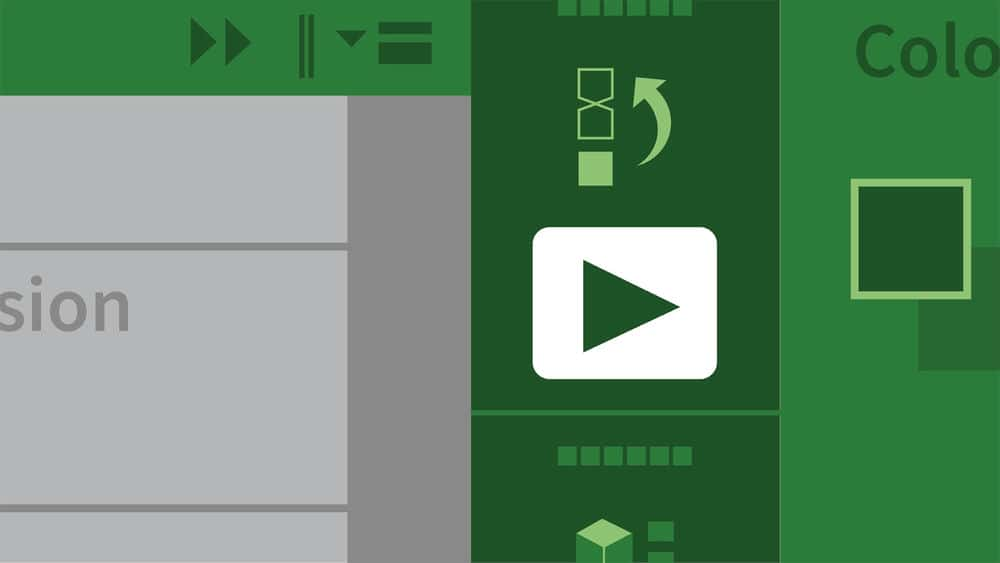

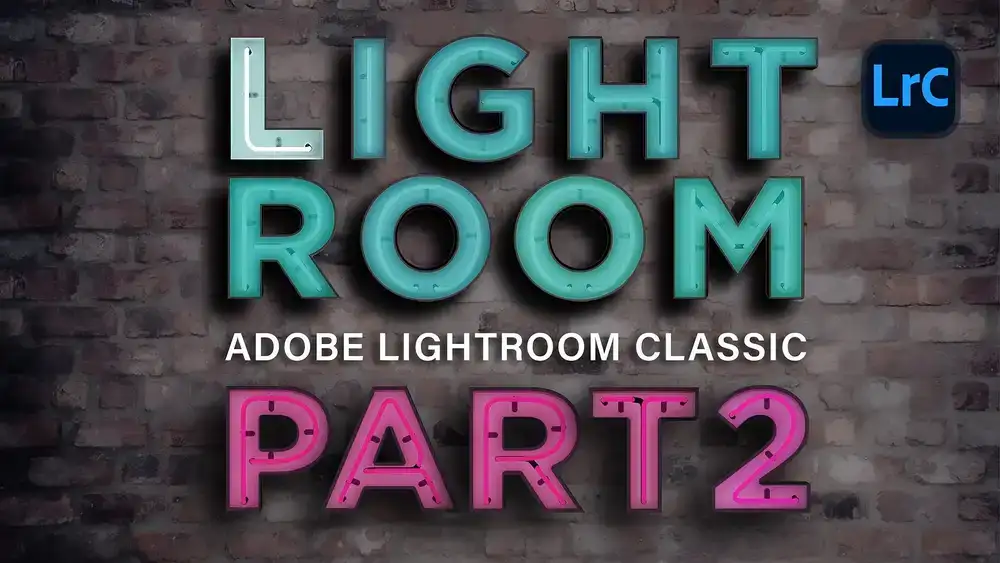






نمایش نظرات